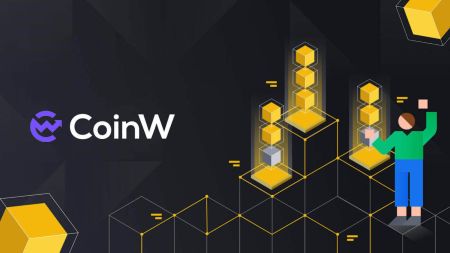So melden Sie sich bei CoinW an und zahlen ein
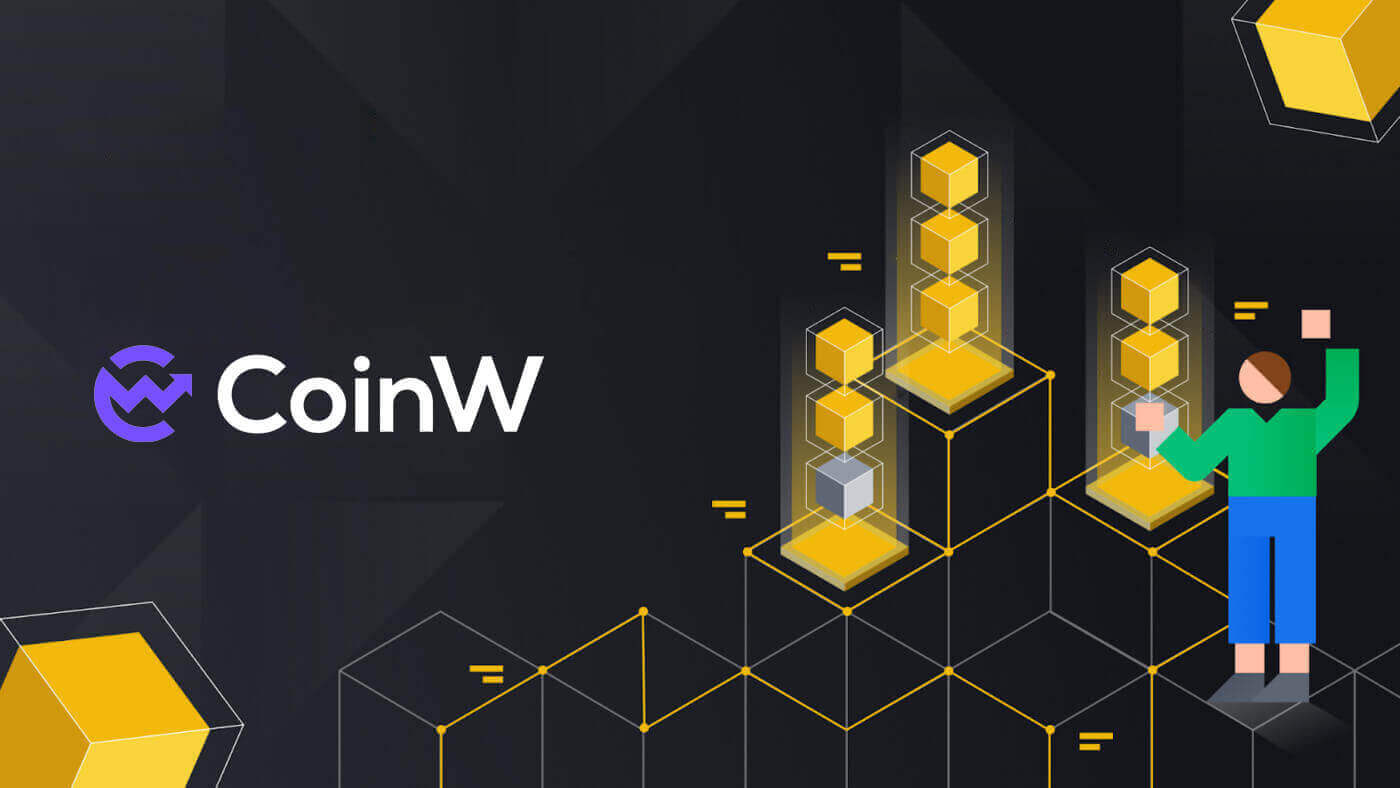
So melden Sie sich bei CoinW an
So melden Sie sich bei Ihrem CoinW-Konto an
1. Gehen Sie zur CoinW-Website .2. Klicken Sie auf [Anmelden].

3. Geben Sie Ihre E-Mail-/Telefonnummer und das Passwort ein, um sich anzumelden. Nachdem Sie die Informationen ausgefüllt haben, klicken Sie auf [Anmelden].


4. Hier ist die Hauptseite nach erfolgreicher Anmeldung.

So melden Sie sich mit Ihrem Apple-Konto bei CoinW an
1. Gehen Sie zur CoinW-Website .2. Klicken Sie auf [Anmelden].

3. Klicken Sie auf das Apple-ID-Symbol.

4. Geben Sie Ihre Apple-ID und Ihr Passwort ein, um sich bei CoinW anzumelden, und klicken Sie auf die Pfeilschaltfläche, um fortzufahren.


5. Klicken Sie auf [Weiter], um den Vorgang abzuschließen.

6. Herzlichen Glückwunsch! Sie haben erfolgreich ein CoinW-Konto erstellt.

So melden Sie sich mit Ihrem Google-Konto bei CoinW an
1. Gehen Sie zur CoinW-Website .2. Klicken Sie auf [Anmelden].

3. Klicken Sie auf das Google- Symbol.

4. Wählen Sie Ihr Konto/melden Sie sich bei Ihrem Google- Konto an.

5. Ein E-Mail-Bestätigungscode wird an Ihre E-Mail-Adresse gesendet. Überprüfen Sie ihn, geben Sie ihn in das Feld ein und klicken Sie dann auf [Bestätigen], um den Vorgang abzuschließen.

6. Herzlichen Glückwunsch! Sie haben erfolgreich ein CoinW-Konto erstellt.

So melden Sie sich bei der CoinW-App an
Die Anwendung kann über den Google Play Store oder App Store auf Ihr Gerät heruntergeladen werden. Geben Sie im Suchfenster einfach CoinW ein und klicken Sie auf „Installieren“.

1. Öffnen Sie Ihr CoinW auf Ihrem Telefon. Klicken Sie oben links auf das Profilsymbol.

2. Klicken Sie auf [Zum Anmelden klicken].

3. Geben Sie Ihre E-Mail-Adresse/Telefonnummer und Ihr Passwort ein und klicken Sie zum Abschluss auf [Anmelden].


4. Herzlichen Glückwunsch! Sie haben erfolgreich ein CoinW-Konto erstellt.

Ich habe das Passwort für das CoinW-Konto vergessen
Sie können Ihr Kontopasswort über die CoinW-Website oder -App zurücksetzen . Bitte beachten Sie, dass Abhebungen von Ihrem Konto aus Sicherheitsgründen nach dem Zurücksetzen des Passworts für 24 Stunden gesperrt werden.
1. Gehen Sie zu CoinW .
2. Klicken Sie auf [Anmelden]. 
3. Klicken Sie auf der Anmeldeseite auf [Passwort vergessen?]. 
Wenn Sie die App verwenden, klicken Sie unten auf [Passwort vergessen?].


4. Wählen Sie die Methode aus, mit der Sie Ihr Passwort zurücksetzen möchten. Wählen Sie [Zum Bestätigen klicken]. 
5. Geben Sie die E-Mail-Adresse Ihres Kontos ein und klicken Sie dann auf [Senden]. 
6. Bei der Telefonnummer-Methode müssen Sie Ihre Telefonnummer eingeben, dann auf [Code senden] klicken, um einen SMS-Code zu erhalten, diesen eingeben, den Google-Authentifizierungscode hinzufügen und auf [Weiter] klicken, um fortzufahren. 
7. Klicken Sie auf [Zum Überprüfen klicken], um zu überprüfen, ob Sie ein Mensch sind oder nicht. 
8. Bei der E-Mail-Bestätigung erscheint ein Hinweis wie dieser. Überprüfen Sie Ihre E-Mails für den nächsten Schritt. 
9. Klicken Sie auf [Bitte klicken Sie hier, um ein neues Passwort festzulegen]. 
10. Bei beiden Methoden gelangen Sie zu diesem letzten Schritt. Geben Sie Ihr [Neues Passwort] ein und bestätigen Sie es. Klicken Sie abschließend auf [Weiter], um den Vorgang abzuschließen. 
11. Herzlichen Glückwunsch, Sie haben das Passwort erfolgreich zurückgesetzt! Klicken Sie zum Abschluss auf [Jetzt anmelden]. 
Häufig gestellte Fragen (FAQ)
So ändern Sie die E-Mail-Adresse Ihres Kontos
Wenn Sie die für Ihr CoinW-Konto registrierte E-Mail-Adresse ändern möchten, befolgen Sie bitte die nachstehende Schritt-für-Schritt-Anleitung.1. Nachdem Sie sich bei Ihrem CoinW-Konto angemeldet haben, klicken Sie auf das Profilsymbol in der oberen rechten Ecke und wählen Sie [Kontosicherheit].

2. Klicken Sie im Bereich E-Mail auf [Ändern].

3. Um Ihre registrierte E-Mail-Adresse zu ändern, müssen Sie die Google-Authentifizierung aktiviert haben.
- Bitte beachten Sie, dass nach der Änderung Ihrer E-Mail-Adresse Auszahlungen von Ihrem Konto aus Sicherheitsgründen für 48 Stunden gesperrt sind.
- Wenn Sie fortfahren möchten, klicken Sie auf [Ja].

Wie kann ich meine UID einsehen?
Nachdem Sie sich bei Ihrem CoinW-Konto angemeldet haben, klicken Sie auf das Profilsymbol in der oberen rechten Ecke. Sie können Ihre UID leicht sehen.
Wie lege ich ein Handelspasswort fest?
1. Nachdem Sie sich bei Ihrem CoinW-Konto angemeldet haben, klicken Sie auf das Profilsymbol in der oberen rechten Ecke und wählen Sie [Kontosicherheit]. 
2. Klicken Sie im Bereich Handelspasswort auf [Ändern].

3. Geben Sie (vorheriges Handelspasswort, falls vorhanden) [Handelspasswort], [Handelspasswort bestätigen] und [Google-Authentifizierungscode] ein. Klicken Sie auf [Bestätigt], um die Änderung abzuschließen.

So zahlen Sie bei CoinW ein
So kaufen Sie Krypto mit Kredit-/Debitkarte auf CoinW
Krypto mit Kredit-/Debitkarte kaufen (Web)
1. Gehen Sie zuerst zur CoinW- Website, klicken Sie dann auf [Krypto kaufen] und wählen Sie [Schnellkauf].
2. Geben Sie den Betrag ein, den Sie zahlen möchten, und das System tauscht ihn gegen den erwarteten Betrag ein. Wählen Sie außerdem auf der rechten Seite einen Dienstanbieter aus.

3. Wählen Sie die Kreditkarte als Zahlungsmethode aus. Klicken Sie anschließend auf [Weiter], um die Transaktion durchzuführen.

4. Es erscheint ein Popup-Fenster, in dem Sie nach Ihren Karteninformationen gefragt werden. Klicken Sie auf [Karte], um fortzufahren.

5. Geben Sie Ihre Daten auf der Karte ein und führen Sie dann die Übertragung hier durch.

Krypto mit einer Kredit-/Debitkarte kaufen (App)
1. Gehen Sie auf die gleiche Weise zuerst zur CoinW- App und klicken Sie dann auf [Assets]. 
2. Wählen Sie [P2P]. 
3. Wählen Sie [Handel], um fortzufahren. 
4. Klicken Sie nun auf die Kreditkartenmethode und geben Sie dann den gewünschten Kaufbetrag ein. Das System rechnet ihn automatisch um. Wählen Sie außerdem die Zahlungsart aus. 
5. Wenn Sie fertig sind, klicken Sie auf [Weiter], um Ihre Transaktion auf Ihrem Telefon über Ihre Kreditkartenzahlungsschnittstelle abzuschließen.
So kaufen Sie Krypto auf CoinW P2P
Krypto auf CoinW P2P (Web) kaufen
1. Gehen Sie zuerst zur CoinW- Website, klicken Sie dann auf [Krypto kaufen] und wählen Sie [P2P-Handel (0 Gebühren)]. 
2. Klicken Sie auf [Kaufen], wählen Sie Ihre Münztypen, Fiat und Zahlungsmethode aus, suchen Sie dann nach einem passenden Ergebnis, klicken Sie auf [USDT kaufen] (In diesem Fall wähle ich USDT, daher heißt es „USDT kaufen“). und den Handel mit anderen Verkäufern durchführen. 
4. Danach müssen Sie den Betrag der Fiat-Währung eingeben, den Sie einzahlen möchten. Das System rechnet ihn in den Betrag an Münzen um, den Sie erhalten, und klicken Sie dann auf [Bestellen]. 
5. Wählen Sie die Zahlungsmethode des verfügbaren Händlers und klicken Sie dann auf [Bezahlen]. 
6. Überprüfen Sie noch einmal die Informationen, bevor Sie die Zahlung auf der gewünschten Plattform vornehmen. Klicken Sie auf [bezahlt], um zu bestätigen, dass Sie für den Händler bezahlt haben. 
7. Nachdem die Zahlung abgeschlossen ist, erhalten Sie eine Benachrichtigung wie unten. Warten Sie geduldig auf die Freigabe. 
8. Um dies zu überprüfen, klicken Sie auf der Startseite auf [Wallets] und wählen Sie [Assets-Übersicht]. 
9. Wählen Sie unter [Meine Vermögenswerte] die Option [P2P] zur Überprüfung aus. 
10. Anschließend können Sie die Transaktion hier überprüfen. 
11. Wenn die Transaktion bis zum Erhalt der Münzen zu lange dauert, können Sie sich auch beschweren, indem Sie auf [Beschwerde] klicken. 
12. Hinweis:
- Die Zahlungsmethoden hängen davon ab, welche Fiat-Währung Sie wählen.
- Inhalt der Übertragung ist der P2P-Bestellcode.
- Es muss der korrekte Name des Kontoinhabers und der Bank des Verkäufers angegeben sein.

Krypto auf CoinW P2P kaufen (App)
1. Gehen Sie zuerst zur CoinW- App und klicken Sie dann auf [Krypto kaufen]. 
2. Wählen Sie [P2P-Handel], wählen Sie Ihre Münztypen, Fiat und Zahlungsmethode aus, suchen Sie dann nach einem passenden Ergebnis, klicken Sie auf [Kaufen] und tätigen Sie den Handel mit anderen Verkäufern.

3. Geben Sie den Münz-/Fiat-Währungsbetrag ein, mit dem Sie handeln möchten. Klicken Sie auf [Bestätigen], um fortzufahren.

4. Wählen Sie die Zahlungsmethode beim verfügbaren Händler. Klicken Sie auf [Bezahlen].

5. Klicken Sie nach der Zahlung zur Bestätigung auf [Abgeschlossen].

6. Klicken Sie auf [Zum Bezahlen bestätigen].

7. Um die Transaktion zu überprüfen, klicken Sie auf [Vermögen].

8. Wählen Sie [P2P], hier können Sie prüfen, ob die Transaktion abgeschlossen ist oder nicht.

9. Wenn die Transaktion bis zum Erhalt der Münzen zu lange dauert, können Sie sich auch beschweren, indem Sie auf [Beschweren] klicken.

10. Hinweis:
- Die Zahlungsmethoden hängen davon ab, welche Fiat-Währung Sie wählen.
- Inhalt der Übertragung ist der P2P-Bestellcode.
- Es muss der korrekte Name des Kontoinhabers und der Bank des Verkäufers angegeben sein.
So zahlen Sie Krypto auf CoinW ein
Krypto auf CoinW (Web) einzahlen
1. Gehen Sie zunächst zur CoinW- Website, klicken Sie auf [Wallets] und wählen Sie [Einzahlung]. 
2. Wählen Sie die Währung und den Netzwerktyp aus, in den Sie einzahlen möchten. 
3. Danach wird Ihre Einzahlungsadresse als Codefolge oder QR-Code angezeigt. Sie können über diese Adresse eine Einzahlung auf der Plattform tätigen, von der Sie Kryptowährungen abheben möchten.
Notiz:
Bitte überprüfen Sie Ihr Transfernetzwerk noch einmal, bevor Sie eine Einzahlung tätigen.
Bitte zahlen Sie an die letzte Adresse ein. Andernfalls wird eine Servicegebühr für die interne Überweisung von der vorherigen Adresse erhoben.

4. Nach der Bestätigung der Auszahlungsanforderung dauert es einige Zeit, bis die Transaktion bestätigt wird. Die Bestätigungszeit variiert je nach Blockchain und ihrem aktuellen Netzwerkverkehr.
Sobald die Überweisung bearbeitet wurde, wird das Geld kurz darauf Ihrem CoinW-Konto gutgeschrieben. Sie können den Status Ihrer Einzahlung anhand des unten stehenden Verlaufsdatensatzes überprüfen. Weitere Informationen zu Ihren letzten Transaktionen erhalten Sie, indem Sie auf [Mehr anzeigen] klicken. 
5. Auf der Seite gelangen Sie zum [Finanzverlauf], wo Sie weitere Details zur Einzahlungstransaktion erfahren können.
Krypto auf CoinW einzahlen (App)
1. Klicken Sie im Hauptbildschirm auf [Vermögenswerte]
2. Klicken Sie auf [Einzahlung].

3. Wählen Sie die Münzarten aus, die Sie einzahlen möchten.

4. Danach können Sie die Währung und das Netzwerk erneut auswählen, um eine Einzahlung vorzunehmen. Anschließend können Sie mit dieser Adresse eine Einzahlung tätigen, indem Sie den untenstehenden Code oder den QR-Code verwenden.
Notiz:
Bitte überprüfen Sie Ihr Transfernetzwerk noch einmal, bevor Sie eine Einzahlung tätigen.
Bitte zahlen Sie an die letzte Adresse ein. Andernfalls wird eine Servicegebühr für die interne Überweisung von der vorherigen Adresse erhoben.

So zahlen Sie Krypto mit Hyper Pay auf CoinW ein
Zahlen Sie Krypto auf CoinW mit HyperPay ein (Web)
1. Gehen Sie zuerst zur CoinW- Website, klicken Sie dann auf [Geldbörsen] und wählen Sie [Einzahlung].
2. Wählen Sie die Währung und den Netzwerktyp aus, in den Sie einzahlen möchten.

3. Danach erscheint auf der rechten Seite ein Popup-Button [HyperPay-Einzahlung], klicken Sie darauf.

4. Es erscheint eine Eingabeaufforderung, in der Sie aufgefordert werden, auf den Rahmen des QR-Codes zu klicken, um ihn mit Ihrem Telefon zu scannen.


5. Sie können die App sowohl auf IOS als auch auf Android herunterladen.

Zahlen Sie Krypto mit HyperPay (App) auf CoinW ein
1. Gehen Sie zunächst zur CoinW- App. Klicken Sie auf das Profilsymbol. 
2. Scrollen Sie etwas nach unten und klicken Sie auf [HyperPay Intra-Transfer].

3. Klicken Sie auf [Einzahlung von HyperPay].

4. Klicken Sie auf [Bestätigen].

5. Klicken Sie auf [An Coinw übertragen].

6. Richten Sie Ihre Einzahlung ein und klicken Sie anschließend auf [Überweisen], um den Vorgang zu starten.

Häufig gestellte Fragen
Unterstützte Kreditkarten-Einzahlungswährungen
US-Dollar, Euro, Britisches Pfund, Nigerianische Naira, Kenianischer Schilling, Ukrainische Griwna, Südafrikanischer Rand, Indonesische Rupiah, Ghanaischer Cedi, Tansania-Schilling, Ugandischer Schilling, Brasilianischer Real, Türkische Lira, Russischer RubelGibt es ein Mindest-/Höchstlimit für den Kauf?
Ja, das Limit für einen Einzelkauf wird im Betragseingabefeld angezeigt.Wie viele gesetzliche Zahlungsmittel werden unterstützt?
AUD (Australischer Dollar), CAD (Kanadischer Dollar), CZK (Tschechische Krone), DKK (Dänische Krone), EUR (Euro), GBP (Britisches Pfund), HKD (Hongkong-Dollar), NOK (Norwegische Krone), PLN ( Zloty), RUB (Russischer Rubel), SEK (Schwedische Krone), TRY (US-Dollar), USD (US-Dollar), IDR (Indischer Rubel), JPY (Yuan), UAH (ukrainischer Givna), NGN (nigerianischer Naira). ), KES (Kenianischer Schilling), ZAR (Südlicher Rand), GHS (Ghanaischer Cedi), TZS (Tansania-Schilling), UGX (Uganda-Schilling), BRL (Brasilianischer Real)
Wird für den Kauf eine Gebühr erhoben?
Die meisten Dienstleister erheben eine bestimmte Gebühr. Informationen zur tatsächlichen Situation finden Sie auf der Website des jeweiligen Dienstanbieters.
Warum habe ich die Münzen nicht erhalten?
Nach Angaben unseres Drittanbieters sind die Hauptgründe für die Lieferverzögerung folgende:
(a) Das Versäumnis, zum Zeitpunkt der Registrierung eine vollständige KYC-Datei (Identitätsprüfung) einzureichen
(b) Die Zahlung ist fehlgeschlagen
Wenn Sie Ihre Kryptowährung nicht innerhalb einer Stunde auf dem CoinW-Konto erhalten haben oder es zu einer Verzögerung kommt und Sie die Kryptowährung nach 24 Stunden nicht erhalten haben, wenden Sie sich bitte umgehend an den Drittanbieter und gehen Sie zu Ihrem E-Mail-Konto, um die Anweisungen zu überprüfen wird Ihnen vom Dienstanbieter zugesandt.